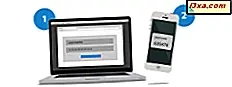Trong Windows 8.1 có hai công cụ Windows Update : một công cụ có sẵn từ Desktop (không được thay đổi kể từ Windows 7) và một trong Cài đặt PC, được tối ưu hóa cho người dùng với các thiết bị cảm ứng. Khi sử dụng phiên bản PC Settings, bạn có thể xem thông tin về các bản cập nhật có sẵn, kiểm tra các cập nhật mới theo cách thủ công, cài đặt các bản cập nhật mới, xem lịch sử cập nhật và chọn cách cập nhật cài đặt trong Windows 8.1. Dưới đây là cách tất cả hoạt động:
Cách truy cập Windows Update từ Cài đặt PC
Đầu tiên, mở Cài đặt PC . Nếu bạn không biết làm thế nào, hãy đọc hướng dẫn này: Sáu cách để truy cập các thiết lập PC.
Khi cửa sổ Cài đặt PC mở ra, hãy nhấp hoặc chạm vào phần Cập nhật và khôi phục .

Tiếp theo, nhấn Windows Update .

Cách sử dụng Windows Update khi cập nhật tự động được bật
Nếu bạn làm theo các khuyến nghị của Microsoft trong cấu hình ban đầu của thiết bị Windows 8.1, bạn sẽ có các cập nhật tự động được kích hoạt. Mặc dù đây là phương pháp hay nhất vì lý do bảo mật và kết quả trong việc cài đặt kịp thời các bản vá lỗi quan trọng và nâng cấp sản phẩm, nó cũng giới hạn những gì bạn có thể thực hiện trong giao diện Cập nhật cài đặt PC . Nếu bạn đã bật tự động cập nhật, bạn sẽ thấy thông báo cho bạn biết về thực tế đó: "Bạn được đặt tự động cài đặt bản cập nhật" .
Nếu bạn có bản cập nhật hiện được lên lịch để cài đặt, bạn sẽ thấy thông báo cho biết.
Nhấp vào Xem chi tiết để biết thêm thông tin.

Từ cửa sổ Xem chi tiết, bạn có thể buộc cài đặt bằng tay bằng cách nhấn Cài đặt .

Cho dù bản cập nhật hiện có được lập lịch để cài đặt hay không, bạn có tùy chọn để kiểm tra các bản cập nhật bằng cách nhấn vào Kiểm tra ngay .

Nếu các bản cập nhật được tìm thấy, Cài đặt PC sẽ thông báo một cách lịch sự với bạn rằng nó sẽ cài đặt các bản cập nhật theo lịch trình sắp xếp trước của bạn.
Làm thế nào để sử dụng Windows Update mà không cần cập nhật tự động bật
Nếu bạn không có cập nhật cấu hình bấm hoặc bấm "Chọn cách cập nhật được cài đặt" .

Tại đây, bạn có thể chọn tự động kiểm tra các bản cập nhật. Ngoài ra, bạn có thể chọn tải xuống và cài đặt chúng tự động hoặc tải xuống tự động và chọn thời điểm cài đặt chúng.

Bất cứ điều gì bạn chọn, bạn có thể tiếp tục và cài đặt tất cả các cập nhật quan trọng bằng cách nhấn Cài đặt . Nếu bạn muốn chọn và chọn cài đặt bản cập nhật nào, hãy nhấp vào Xem chi tiết để biết thêm thông tin.

Tất cả các bản cập nhật có sẵn hiện được hiển thị. Đối với mỗi người trong số họ, bạn có thể thấy tên của họ. Nếu bạn muốn xem mô tả về bản cập nhật, hãy nhấp hoặc nhấn vào liên kết Chi tiết gần tên của nó.

Phần kết luận
Hầu hết có thể bạn đã nhận thấy rằng công cụ Windows Update trong Cài đặt PC không nhất thiết bắt buộc phải sử dụng nếu bạn đã bật cập nhật tự động. Sau khi tất cả, đó là điểm tự động cập nhật, nó chỉ xảy ra và bạn không phải suy nghĩ về nó. Tuy nhiên, nếu bạn muốn tự kiểm soát bản cập nhật của mình hoặc bạn muốn đảm bảo rằng tự động cập nhật đang thực hiện công việc của mình, đây là cách hay để hoàn thành công việc một cách nhanh chóng. Làm thế nào để bạn quản lý cập nhật của bạn trong Windows 8.1? Để lại cho chúng tôi một bình luận dưới đây nếu bạn đã gặp phải vấn đề với chủ đề này hoặc nếu bạn có những ý tưởng khác về nó.